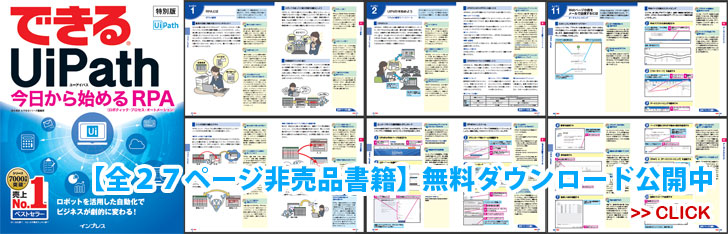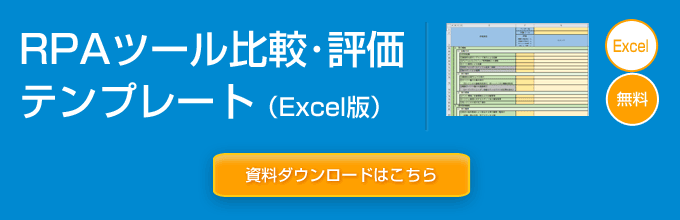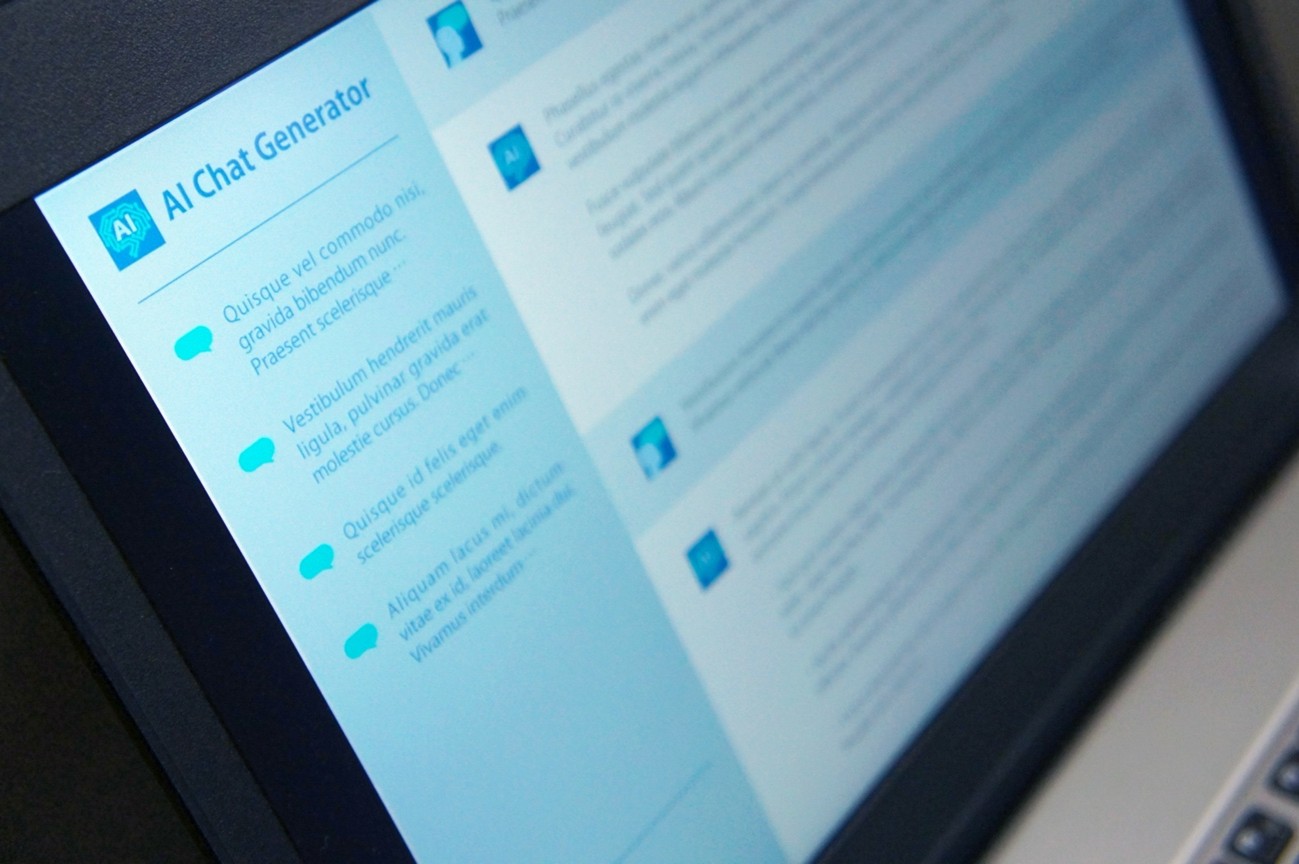UiPath Insightsは、RPA導入後の効果を測定、可視化するツールです。RPAをより活用し、さらなる業務効率アップに役立てていくためには、現状の把握と共有、今後の運用で得られる効果の測定が必須だといえるでしょう。そこでこの記事では、Insightsの機能と詳しい使い方について解説します。
UiPath Insightsの機能
Insightsは、RPAプラットフォームを提供しているUiPath社のツールです。同じくUiPath社の製品であるOrchestratorに組み込むことで、Orchestratorのデータを元に、運用状況を可視化したり、分析したりできます。
使い方の前に、まずは具体的な機能について見てみましょう。
RPAの成果を可視化
RPAを行うことでコストや時間をどの程度削減できたのか、成果を可視化できます。また、設定したKPIと実績評価なども一覧で参照可能です。
今後の成果の予測
InsightsにはAIが組み込まれており、機械学習によって今後の稼働状況の予測ができます。そのため、現状の成果だけでなく、将来の成果についてもある程度の判断が行えます。
多彩なアラート機能
目標達成時や、重要なフェーズの終了時などにアラートを出す機能を搭載しています。そのためRPAの導入が現在どの段階にあるのかを利用者全体が素早く理解できます。
情報の共有
様々な情報を視覚的に把握できるダッシュボードや、関係者間で共有できるレポート機能などを活用することで、RPAに関する情報を手間なく共有できます。このような情報共有は、RPAの目的や目標に関する認識のすり合わせに役立つでしょう。
UiPath Insightsの使い方①インストール
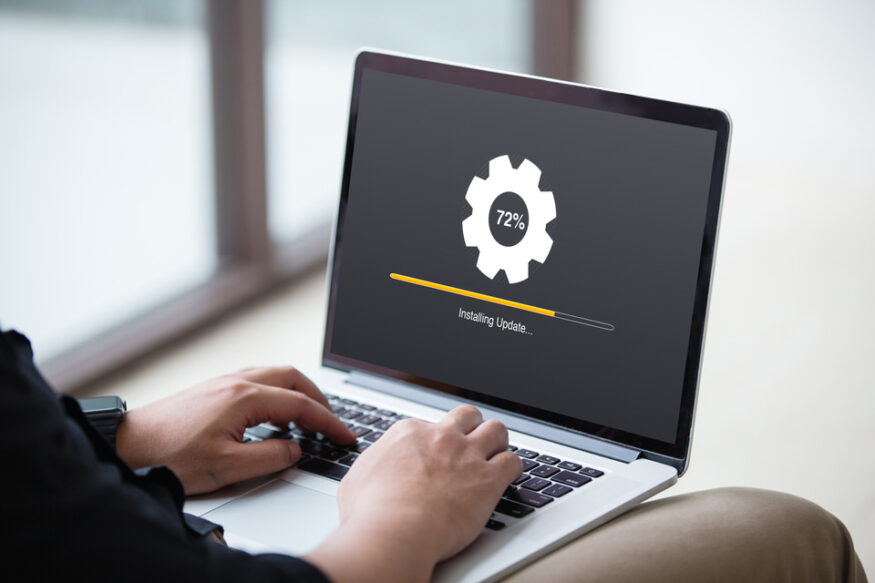
Insightsには標準で4つのダッシュボードが搭載されています。ダッシュボードは視覚的に分かりやすいように設計されているため、まずはインストールまでのやり方について確認しましょう。
インストール前の準備
Insightsをインストールする前に、下記の4点の準備を完了させておきましょう。
・Enterprise Serverライセンスの申請
・Orchestratorのダウンロード
・Insightsインストーラーのダウロード
・Microsoft SQL Serverのダウンロード
その後、Insightsを使用するための準備を行います。
・.NET FrameworkのInsights用のサーバーへのインストール
・サーバー証明書のInsights用のサーバーへのインストール
・Microsoft SQL Serverのインストール・設定
これらの準備が完了していなければ、Insightsを使うことはできません。手順が複雑に感じられるかもしれませんが、Insightsにははじめ方についての細かい手順書が用意されていますから、参考にしながら進めてみてください。
それぞれのソフトのダウンロードに必要なパソコンのスペック等は、ダウンロードページに記載されています。作業に適した環境かどうかも合わせて確認しておきましょう。
インストール手順
ここまで完了したら、いよいよInsightsのインストールを行います。ただし、まずはOrchestratorサーバーでInsightsを有効化する必要があります。ダウンロードしたInsightsインストーラーをいきなり起動することがないように注意しましょう。
有効化が完了したら、Insightsをインストールします。管理者としてインストーラーを実行して、ライセンス条項への同意やサーバーの構成情報の入力といった手順を画面の案内に従うことでインストールを完了できます。
インストールが完了したら、最後にInsights機能の有効化を行います。コマンドプロンプトで有効化の設定を行いましょう。これで、Insightsを使うための準備は完了です。
UiPath Insightsの使い方②2つの権限とダッシュボードの機能

情報の共有や確認には、ダッシュボードの機能を活用します。付与する権限によってできることも違うため、各フェーズでの使い方に合わせて権限を付与しましょう。
権限の管理
Insightsのユーザーは、「Viewer」もしくは「Designer」という権限の元でツールを使用します。
「Viewer」がダッシュボードの確認やダウンロード、ウィジェットに対するフィルタリング権限といった限られた機能のみ利用できるのに対し、「Designer」は、ダッシュボードやウィジェットの作成や編集、アラートの設定といったより大きな権限を持ちます。
4つのダッシュボードの特徴
ダッシュボードにはそれぞれの役割が付与されているため、それぞれの確認できる内容を知っておきましょう。
・ロボット
ロボットの稼働時間やロボットタイプ、エラーが多いロボットといった、ロボットの状況について確認できます。
・プロセス
プロセスの処理時間や成功率、実行数、エラー数といったプロセスの状況について確認できます。
・キュー
テナントに設定されたキューの数やトランザクション数やその成功率といったキューに関する情報を確認できます。
・ビジネスROI
RPAによるコストや時間の削減効果を可視化し、確認ができるダッシュボードです。これまでの実績だけでなく、目標とする数値までの達成度などもチェックできます。
これらのダッシュボードは「Designer」の権限を持っていれば、独自のカスタマイズをすることができます。既存ダッシュボードの編集では集計単位を変更したり、表示形式を変更したりといったことが可能で、新しいルールのダッシュボードを作成することもできます。自社に適した情報や確認したい情報を、適した形で表示させられるでしょう。
最後に
UiPath社のInsightsをうまく活用すると、RPAがどのような効果をもたらしているのかを可視化できます。結果の分析や確認が容易になるため、企業としての経営戦略の意思決定に寄与させることも可能です。Insightsを活用して、一層の業務効率化を目指してみてはいかがでしょうか。